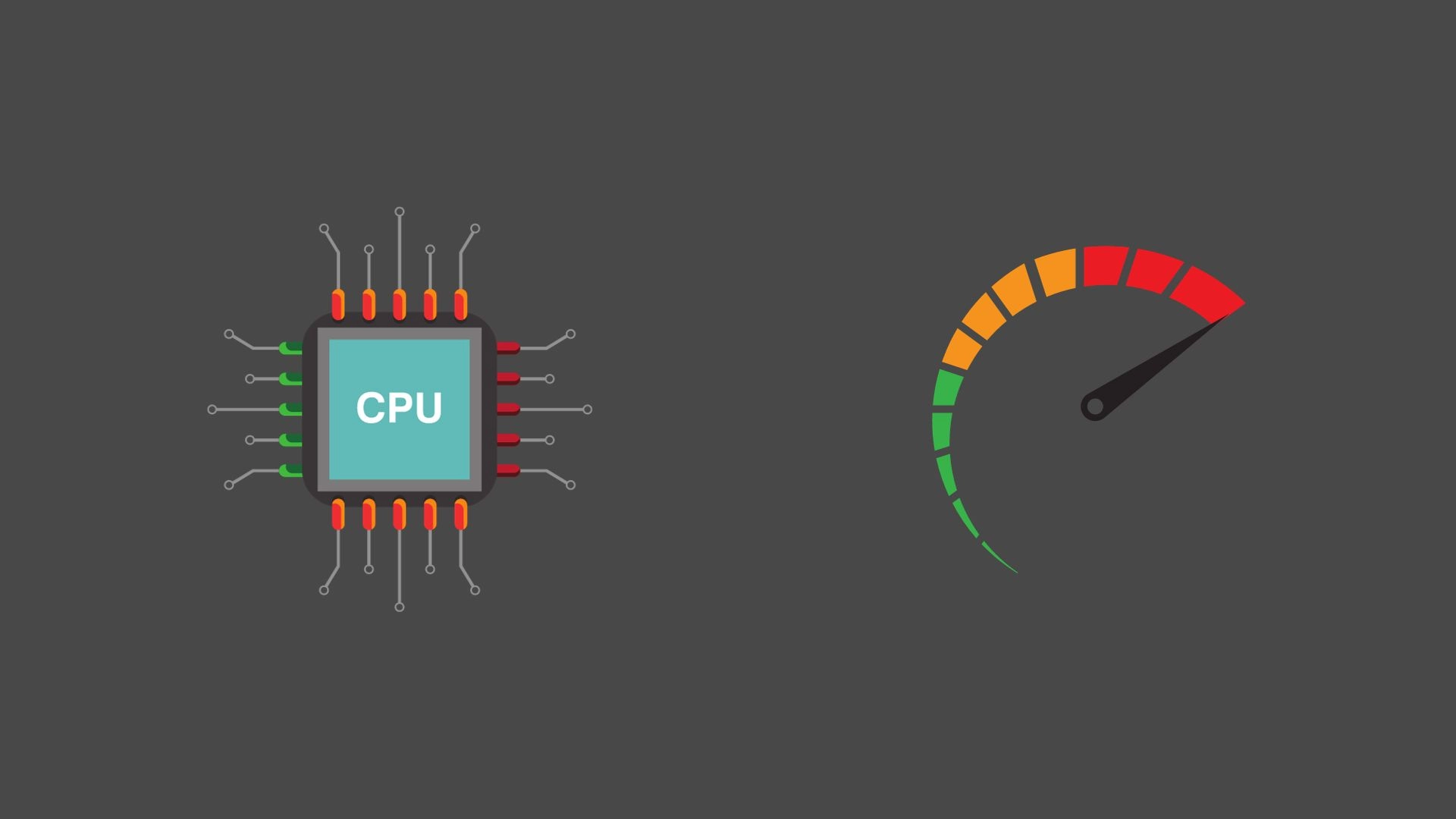In Windows kann die CPU-Drosselung, die zur Energieeinsparung und Temperaturregelung dient, die Systemleistung beeinträchtigen. Um diese zu deaktivieren, gibt es verschiedene Methoden. Zuerst kann man im Task-Manager überprüfen, welche Prozesse die Energiedrosselung verwenden, und gegebenenfalls Anpassungen vornehmen. Eine weitere Möglichkeit ist die Änderung der Energieoptionen, indem man den Hochleistungsmodus aktiviert, der die CPU-Drosselung minimiert. Dies kann auch direkt in den Energieeinstellungen unter ‚System‘ > ‚Energie & Akku‘ eingestellt werden, indem man den Modus ‚Beste Leistung‘ auswählt.
Des Weiteren lässt sich die CPU-Drosselung für einzelne Prozesse im Task-Manager deaktivieren, indem man deren Priorität erhöht. Für fortgeschrittene Benutzer besteht zudem die Option, die CPU-Drosselung über die Windows-Registrierung zu deaktivieren, was jedoch Vorsicht erfordert, da falsche Änderungen zu Systemproblemen führen können. Diese Methoden ermöglichen es, die volle Leistung des Computers zu nutzen, besonders bei anspruchsvollen Aufgaben.
Überprüfen Sie, welche Prozesse unter Windows die Energiedrosselung verwenden
Die CPU-Drosselung in Windows, auch bekannt als dynamische Frequenzskalierung, ist eine wichtige Funktion zur Energieverwaltung und Temperaturregelung. Es ist jedoch nützlich zu wissen, welche Prozesse diese Funktion nutzen, besonders wenn Sie die Systemleistung optimieren möchten.
- Klicken Sie mit der rechten Maustaste auf die Taskleiste und wählen Sie ‚Task-Manager‚.
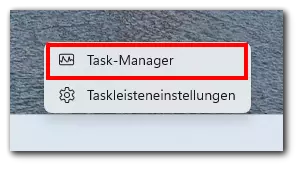
- Wechseln Sie zum Tab ‚Details‚.
- Klicken Sie mit der rechten Maustaste auf eine Spaltenüberschrift und wählen Sie ‚Spalten auswählen‚.
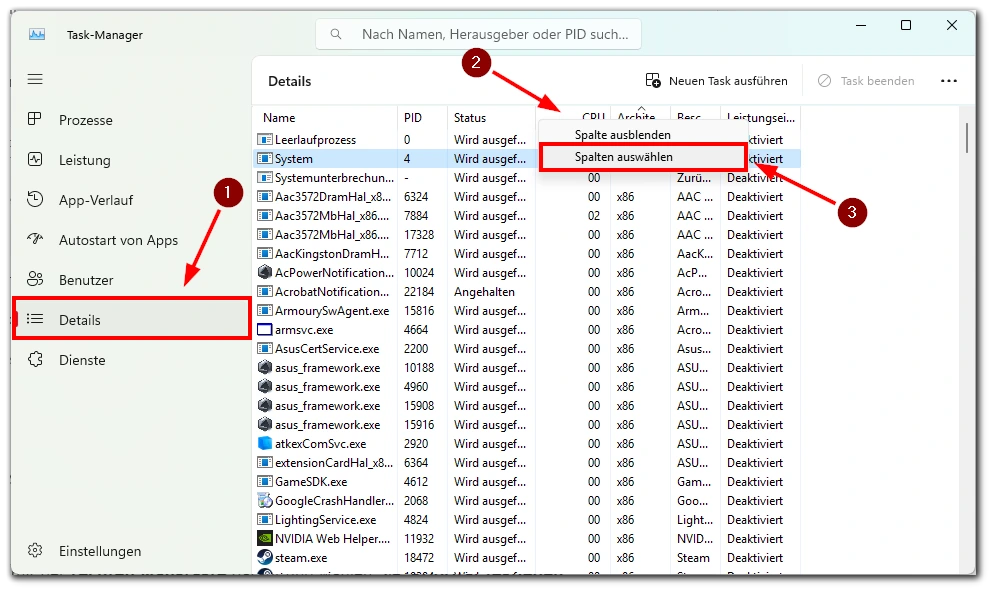
- Scrollen Sie nach unten und aktivieren Sie das Kontrollkästchen ‚Leistungsbeschränkung‚.
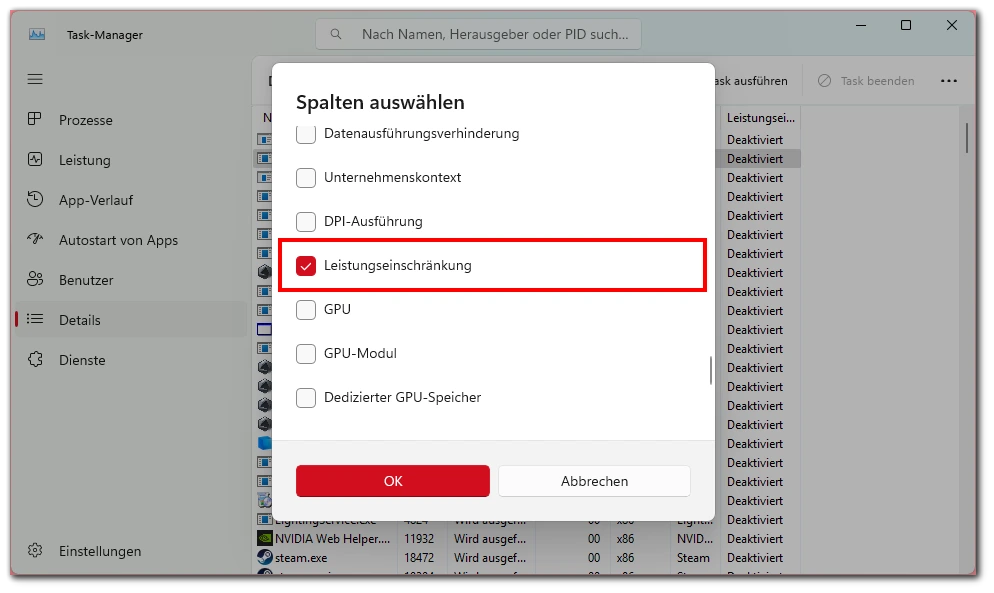
- Überprüfen Sie die neue Spalte ‚Leistungsbeschränkung‚, um den Status der Drosselung für jeden Prozess zu sehen.
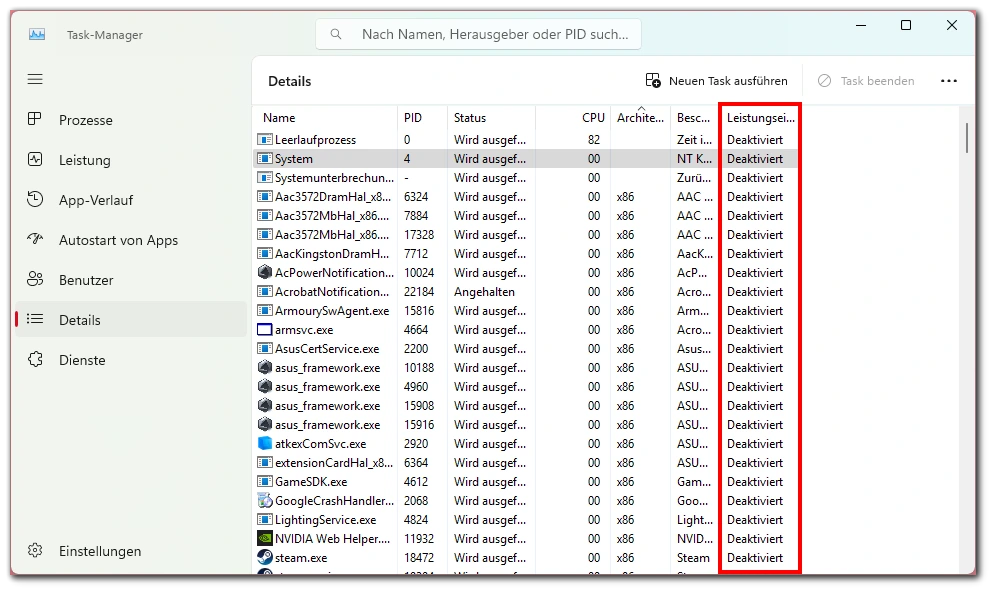
Durch das Überprüfen der Energiedrosselung im Task-Manager können Sie ein besseres Verständnis dafür bekommen, wie Ihr System Ressourcen verwaltet. Dies ist ein erster Schritt, um unnötige Leistungseinbußen zu identifizieren und zu beheben.
Verhindern der CPU-Drosselung durch Ändern der Energieoptionen unter Windows
Windows bietet verschiedene Energiepläne, die die Leistung und den Energieverbrauch Ihres Computers beeinflussen. Durch Anpassen dieser Einstellungen können Sie die CPU-Drosselung beeinflussen.
- Öffnen Sie die Systemsteuerung.
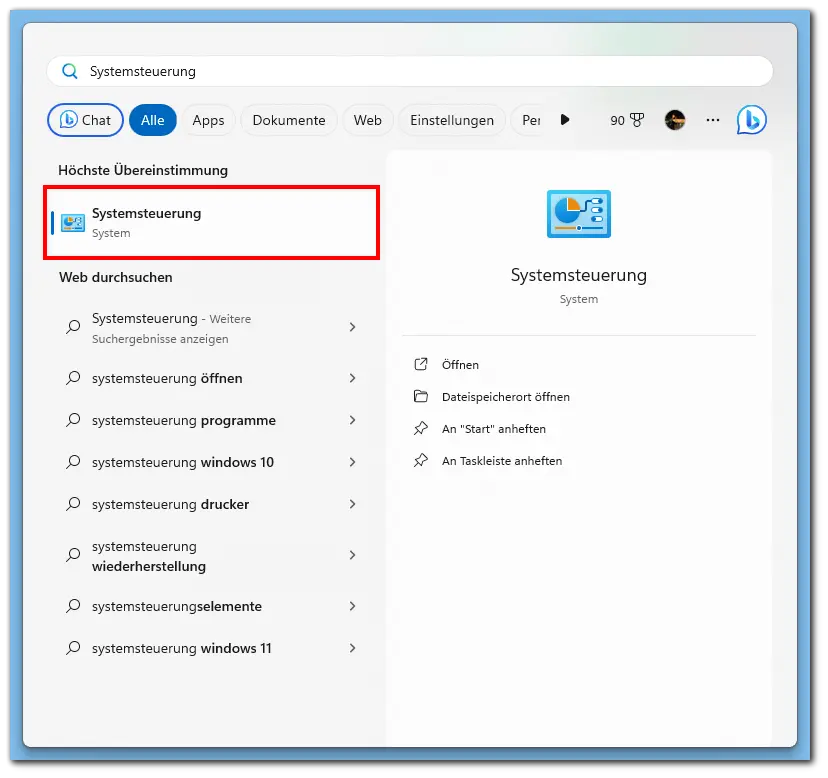
- Wählen Sie ‚Energieoptionen‚ und dann den Plan ‚Höchstleistung‚.
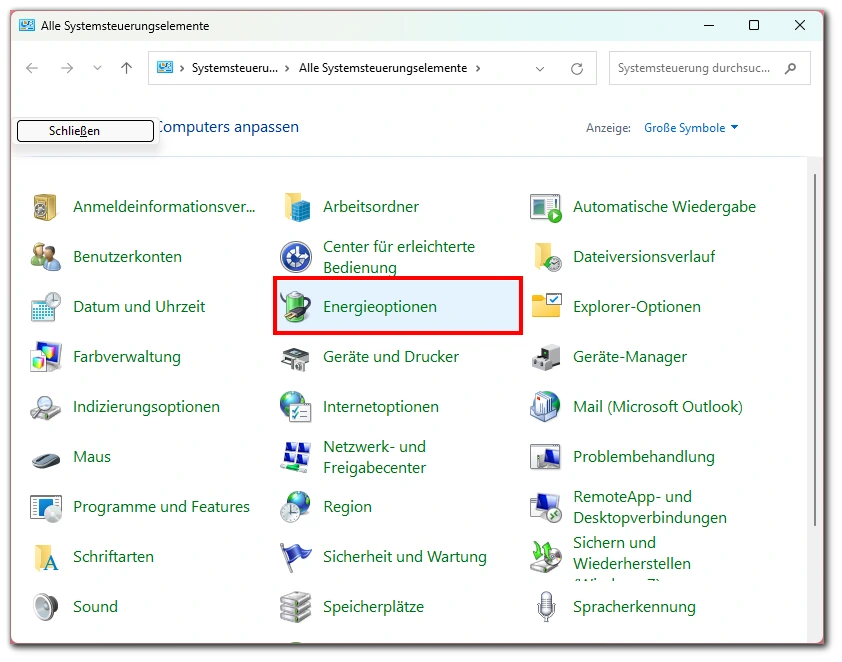
- Klicken Sie auf ‚Energieplaneinstellungen ändern‚.
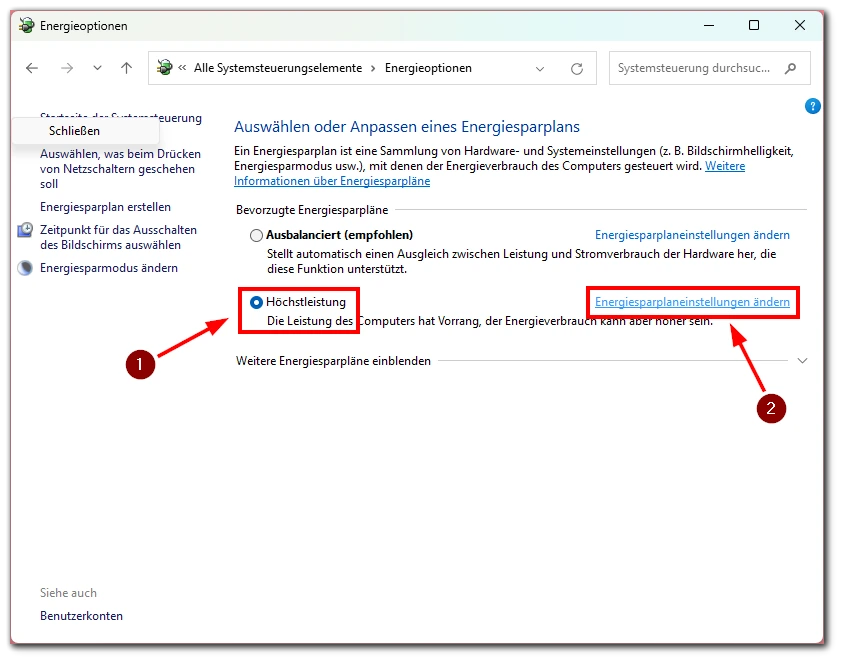
- Dann klicken auf ‚Erweiterte Energieeinstellungen ändern‚.
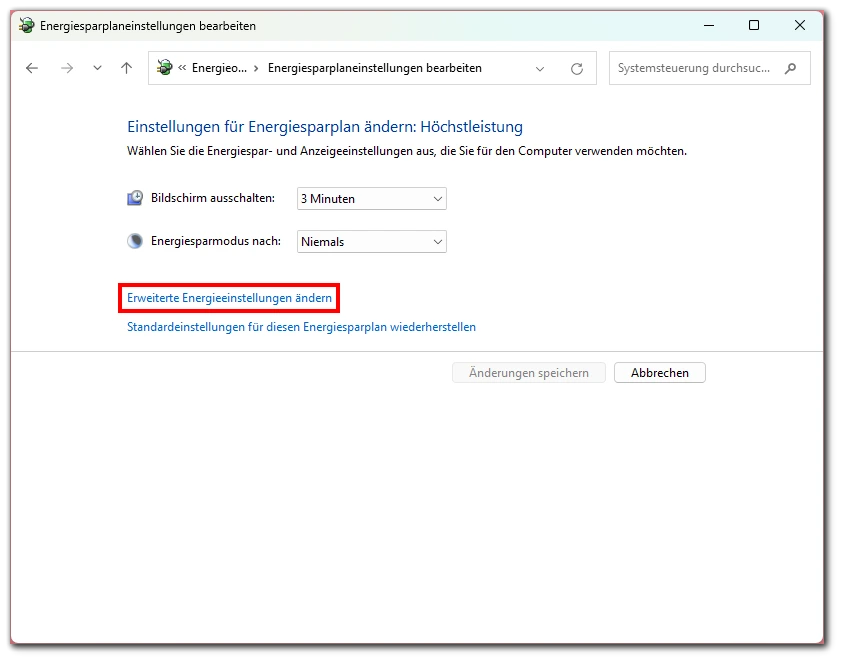
- Erweitern Sie ‚Prozessorenergieverwaltung‚ und stellen Sie sowohl den ‚Minimalen Leistungszustand des Prozessors‚ als auch den ‚Maximalen Leistungszustand‚ auf ‚100%‚ ein.
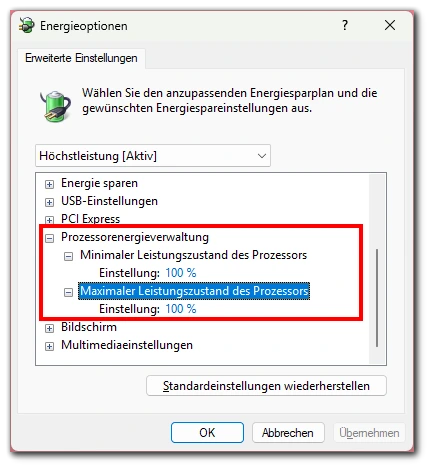
Durch die Anpassung der Energieoptionen können Sie die CPU-Drosselung effektiv verhindern und die volle Leistung Ihres Prozessors nutzen. Dies ist besonders nützlich für leistungshungrige Anwendungen und Spiele.
Deaktivieren Sie die CPU-Drosselung mithilfe der Energieeinstellungen unter Windows
Die CPU-Drosselung in Windows dient dem Energiemanagement, kann aber die Systemleistung beeinträchtigen. Für Nutzer, die maximale Leistung benötigen, ist es wichtig zu wissen, wie man diese Funktion deaktiviert. Dieser Abschnitt zeigt, wie Sie die CPU-Drosselung durch Anpassung der Energieeinstellungen ausschalten können.
- Öffnen Sie die Einstellungen und gehen Sie zu ‚System‚ > ‚Leistung & Akku‚.
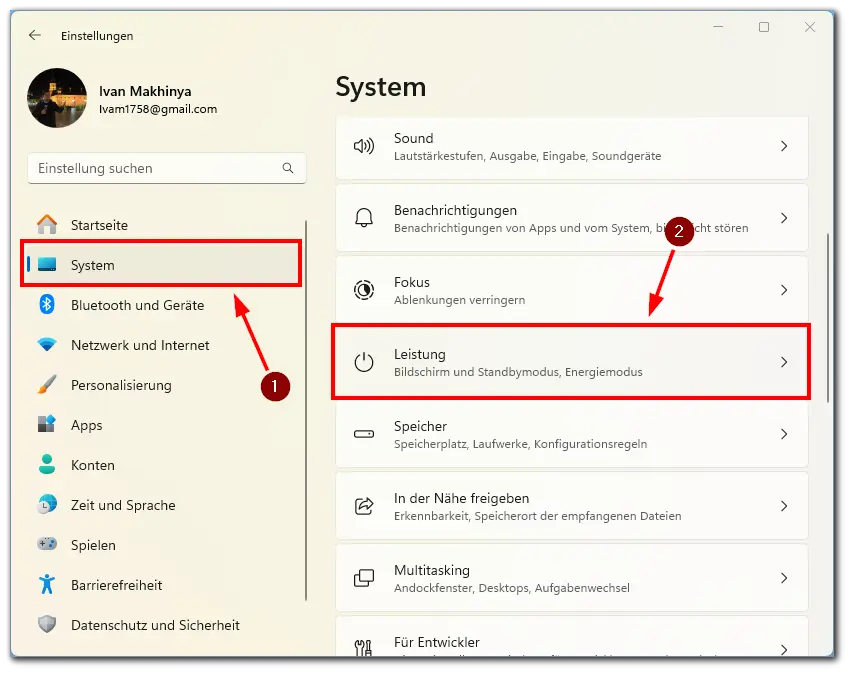
- Scrollen Sie nach unten zu ‚Energiemodus‚ und wählen Sie ‚Beste Leistung‚.
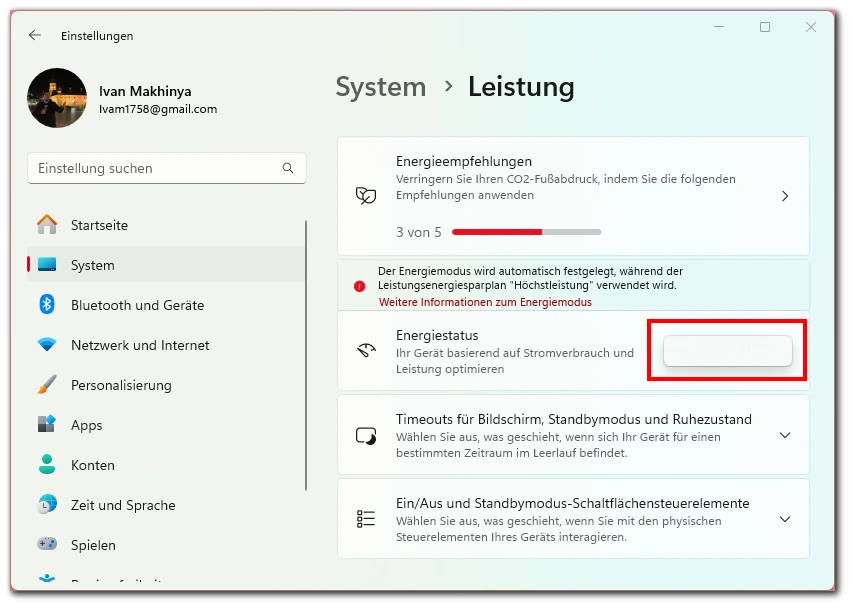
Fazit: Durch diese Anpassung können Sie die volle Leistung Ihres Computers nutzen, besonders bei anspruchsvollen Aufgaben. Es ist eine schnelle und einfache Methode, die besonders nützlich ist, wenn Sie zwischen verschiedenen Leistungsmodi wechseln möchten.
Deaktivieren der CPU-Drosselung mit dem Task-Manager unter Windows
Der Task-Manager in Windows ist ein mächtiges Werkzeug, das nicht nur Systeminformationen liefert, sondern auch die Leistung einzelner Prozesse steuern kann. Durch das Anpassen der Prozessprioritäten können Sie die CPU-Drosselung für bestimmte Anwendungen deaktivieren, um eine optimale Leistung zu erzielen.
- Öffnen Sie den Task-Manager und wechseln Sie zum Tab ‚Details‚.
- Finden Sie den Prozess, für den Sie die Drosselung deaktivieren möchten.
- Klicken Sie mit der rechten Maustaste darauf und wählen Sie ‚Priorität festlegen‚.
- Wählen Sie eine höhere Priorität, um die CPU-Drosselung für diesen Prozess zu reduzieren.
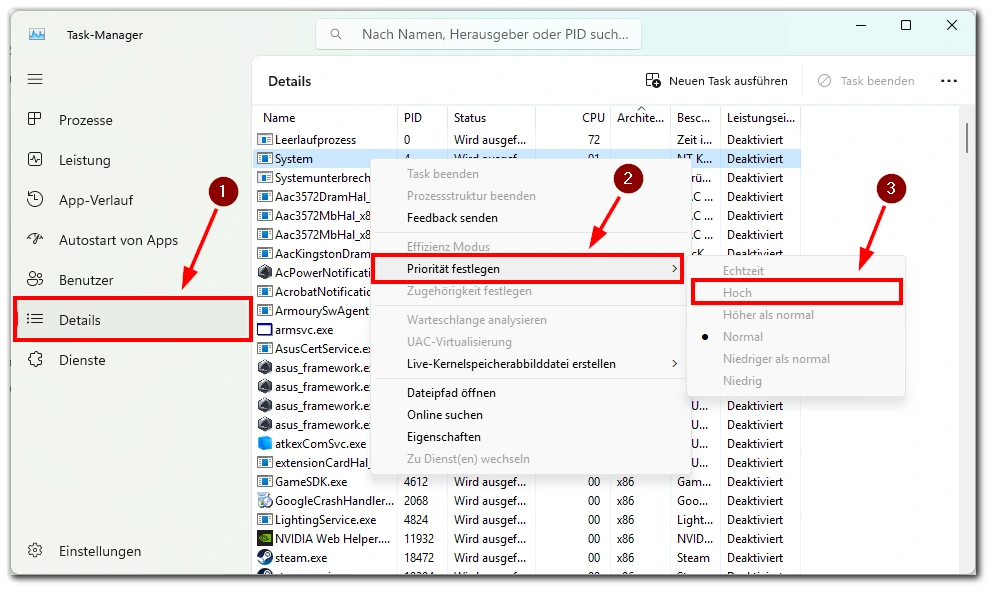
Diese Methode ist ideal, um sicherzustellen, dass wichtige Anwendungen immer mit maximaler Leistung laufen. Sie bietet eine fein abgestimmte Kontrolle über die Ressourcenzuweisung auf Prozessebene.
Deaktivieren der CPU-Drosselung über die Registrierung unter Windows
Für fortgeschrittene Benutzer bietet die Windows-Registrierung eine tiefgreifende Möglichkeit, Systemeinstellungen anzupassen. Das Deaktivieren der CPU-Drosselung über die Registrierung ist eine solche fortgeschrittene Technik, die eine dauerhafte Lösung für Leistungsprobleme bietet.
- Öffnen Sie den Registrierungseditor (regedit).
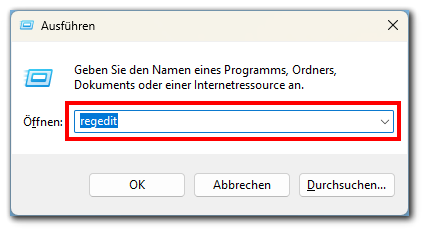
- Navigieren Sie zu
HKEY_LOCAL_MACHINE\SYSTEM\CurrentControlSet\Control\Power. - Erstellen Sie einen neuen Schlüssel namens ‚PowerThrottling‚.
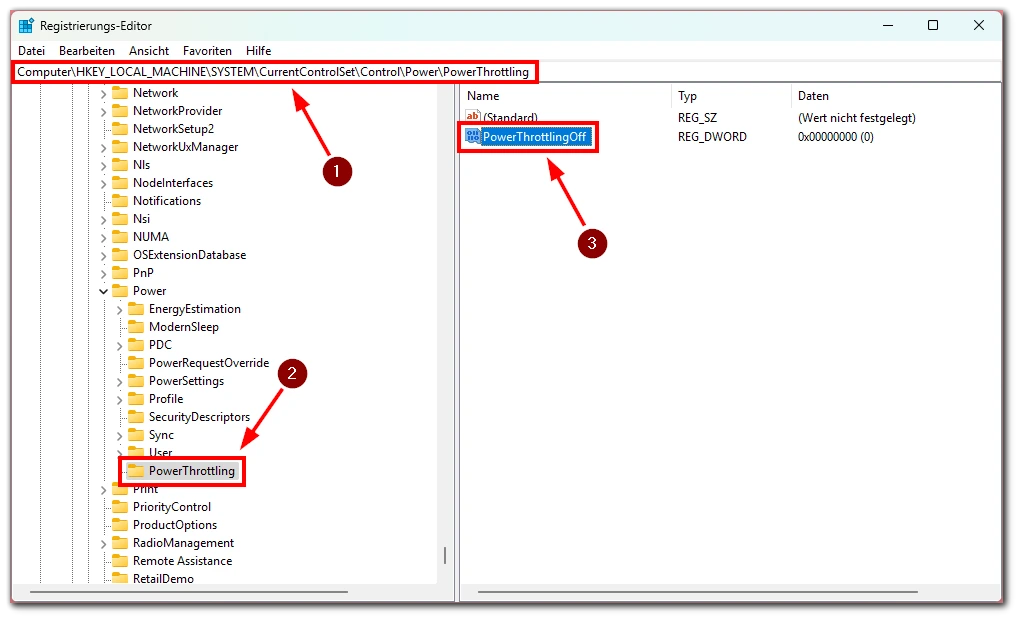
- Erstellen Sie im ‚PowerThrottling‘-Schlüssel einen neuen DWORD-Wert(32-Bit) namens ‚PowerThrottlingOff‚ und setzen Sie dessen Wert auf ‚1‘.
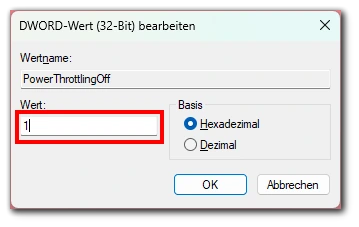
Diese Methode ist leistungsstark und bietet eine umfassende Kontrolle, erfordert jedoch Vorsicht und Verständnis für die Windows-Registrierung. Sie ist ideal für erfahrene Benutzer, die eine maßgeschneiderte Lösung suchen.